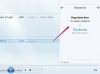มีแอพเว็บเบราว์เซอร์ของบุคคลที่สามซึ่งไม่ได้รวบรวมข้อมูลการท่องเว็บ
iPad มีแอพพลิเคชั่นซอฟต์แวร์ในตัวที่หลากหลายซึ่งเป็นส่วนหนึ่งของระบบปฏิบัติการ แอพเหล่านี้รวมถึงไคลเอนต์อีเมล เครื่องเล่นมัลติมีเดีย iPod และเว็บเบราว์เซอร์ Safari แม้ว่าจะไม่สามารถลบแอปพลิเคชันเหล่านี้ออกจาก iPad ได้ แต่สามารถซ่อนแอปพลิเคชันเหล่านี้จากหน้าจอหลักและระงับการใช้งานผ่านการควบคุมการจำกัดของแอปพลิเคชันการตั้งค่าของ iPad ข้อมูลที่เก็บไว้ของ Safari สามารถลบออกจาก iPad ได้ด้วยการล้างประวัติและแคช
ลบไอคอน Safari
ขั้นตอนที่ 1
เปิดแอปพลิเคชันการตั้งค่าบน iPad โดยแตะที่ไอคอนบนหน้าจอหลัก
วีดีโอประจำวันนี้
ขั้นตอนที่ 2
แตะปุ่ม "ทั่วไป" ตามด้วย "ข้อจำกัด"
ขั้นตอนที่ 3
แตะปุ่ม "เปิดใช้งานการจำกัด" และเลื่อนปุ่ม "Safari" ไปที่ "ON" เว็บเบราว์เซอร์ Safari จะไม่ปรากฏบนหน้าจอหลักของ iPad อีกต่อไป หรือไม่สามารถเข้าถึงได้จากแอปพลิเคชันอื่นๆ
ลบข้อมูล Safari
ขั้นตอนที่ 1
เปิดแอปพลิเคชันการตั้งค่าบน iPad โดยแตะที่ไอคอนบนหน้าจอหลัก
ขั้นตอนที่ 2
เลือกตัวเลือก "Safari" จากเมนู "การตั้งค่า"
ขั้นตอนที่ 3
แตะปุ่ม "ล้างประวัติ" "ล้างคุกกี้" และ "ล้างแคช" ที่ด้านล่างของหน้าจอเพื่อลบข้อมูลการท่องเว็บทั้งหมดที่รวบรวมโดย Safari
เคล็ดลับ
หากต้องการเปิดใช้งาน Safari อีกครั้ง ให้ปิดสวิตช์ในการตั้งค่า "ข้อจำกัด"
คำเตือน
เมื่อลบแล้ว จะไม่สามารถดึงข้อมูลเบราว์เซอร์ของ Safari ได้